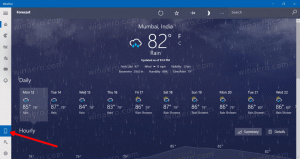Pridėkite valymo disko kontekstinį meniu sistemoje „Windows 10“.
„Windows 10“ sistemoje „File Explorer“ galite įtraukti „Cleanup“ į diskų kontekstinį meniu. Disko dešiniuoju pelės mygtuku spustelėkite meniu kaip veiksmažodį Valymas. Taip sutaupysite laiko, nes nebereikės atidaryti disko ypatybių. Štai kaip.
Ankstesniame straipsnyje matėme, kaip įtraukti bet kurią juostelės komandą į kontekstinį meniu sistemoje „Windows 10“. Pamatyti
Kaip pridėti bet kurią juostelės komandą į dešiniojo spustelėjimo meniu sistemoje „Windows 10“.
Trumpai tariant, visos juostelės komandos yra saugomos registro raktu
HKEY_LOCAL_MACHINE\SOFTWARE\Microsoft\Windows\CurrentVersion\Explorer\CommandStore\shell
Galite eksportuoti norimą komandą ir modifikuoti eksportuotą *.Reg, kad įtrauktumėte ją į kontekstinį failų, aplankų ar bet kurio kito objekto, matomo File Explorer, meniu. Mūsų atveju mums reikia komandos pavadinimu „Windows. Išvalyti".
Pažiūrėkime, kaip pagreitinti savo darbą ir įtraukti naudingą komandą Valymas į kontekstinį diskų meniu sistemoje „Windows 10“.
Pridėkite valymo disko kontekstinį meniu sistemoje „Windows 10“.
Čia yra *.reg failo, kurį reikia taikyti, turinys.
„Windows“ registro rengyklės versija 5.00 [HKEY_CLASSES_ROOT\Drive\shell\Windows. Išvalyti] "CommandStateSync"="" "ExplorerCommandHandler"="{9cca66bb-9c78-4e59-a76f-a5e9990b8aa0}" "Icon"="%SystemRoot%\\System32\\cleanmgr.exe,-104" "ImpliedSelectionModel"=dword: 00000001
Paleiskite Notepad. Nukopijuokite ir įklijuokite aukščiau esantį tekstą į naują dokumentą.
Užrašų knygelėje paspauskite Ctrl + S arba paleiskite meniu elementą Failas – Išsaugoti. Tai atvers dialogo langą Įrašyti.
Ten įveskite arba nukopijuokite ir įklijuokite šį pavadinimą „Cleanup.reg“, įskaitant kabutes. Dvigubos kabutės yra svarbios siekiant užtikrinti, kad failas gaus plėtinį „*.reg“, o ne *.reg.txt. Failą galite išsaugoti bet kurioje norimoje vietoje, pavyzdžiui, galite įdėti jį į darbalaukio aplanką.
Dabar dukart spustelėkite failą Cleanup.reg, kurį sukūrėte. Patvirtinkite UAC raginimą ir spustelėkite Taip, kad sujungtumėte jį su registru.
Komanda iškart pasirodys kontekstiniame meniu.
Kad sutaupytumėte jūsų laiką, sukūriau paruoštus naudoti registro failus. Juos galite parsisiųsti čia:
Atsisiųsti registro failus
Anuliavimo failas yra įtrauktas, todėl galite visiškai išvengti neautomatinio registro redagavimo.
Arba galite naudoti kontekstinio meniu derintuvą.
Atsisiųskite kontekstinio meniu derintuvą
Patarimas: jums gali būti įdomu perskaityti šiuos patarimus ir gudrybes:
- Išvalykite laikinąjį katalogą paleidžiant naudodami disko valymą
- Išvalykite laikinąjį katalogą paleidžiant naudodami disko valymą
- Pažymėję visus elementus, pradėkite disko valymą
- Disko valymo „Cleanmgr“ komandų eilutės argumentai sistemoje „Windows 10“.
- „Windows 10“ disko ypatybėse trūksta „Fix Disk Cleanup“.
Viskas.